PS实用技巧:如何进行线稿提取?
发表时间:2018-08-16 来源: 互联网 作者: pc9 阅读: 2315
如何用Photoshop提取图片线稿?这样就是把图片变成素描了,设计师们都会用到这种情况,方法很简单,几步就能完成,具体教程如下。
打开Photoshop,把需要提取线稿的图片拖入软件,我这里选择用婚纱作为案例。
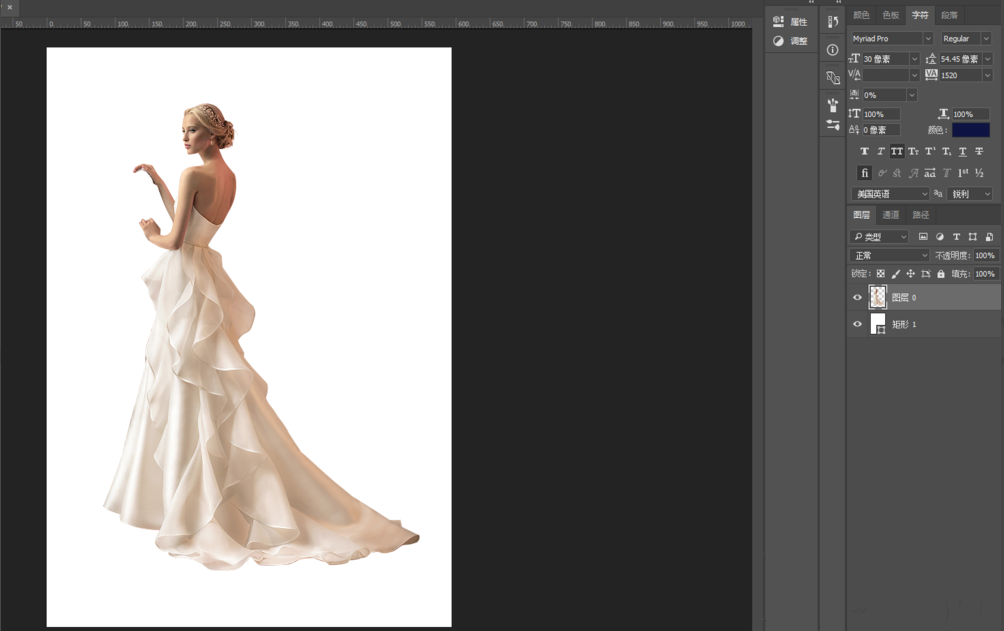
复制当前图层,作为备用,把下方图层可以关掉。Ctrl+shift+U,把图片进行滤色,变成黑白的,然后把滤色后的再复制一层。
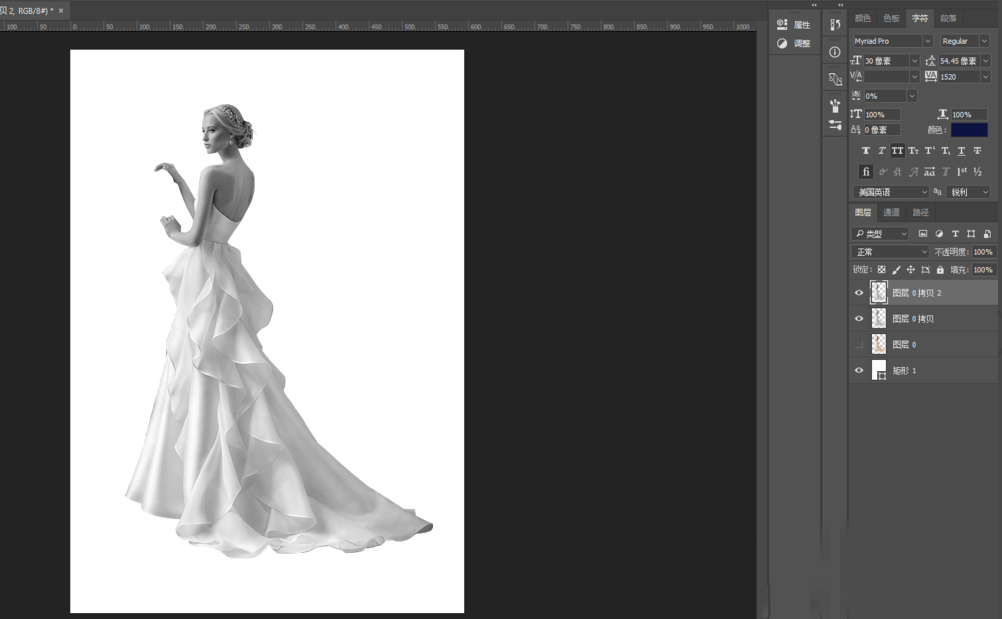
把最上方一个图层的混合模式改为划分,这个时候画布变白低了,但还是可以隐约看到一层虚线轮廓。
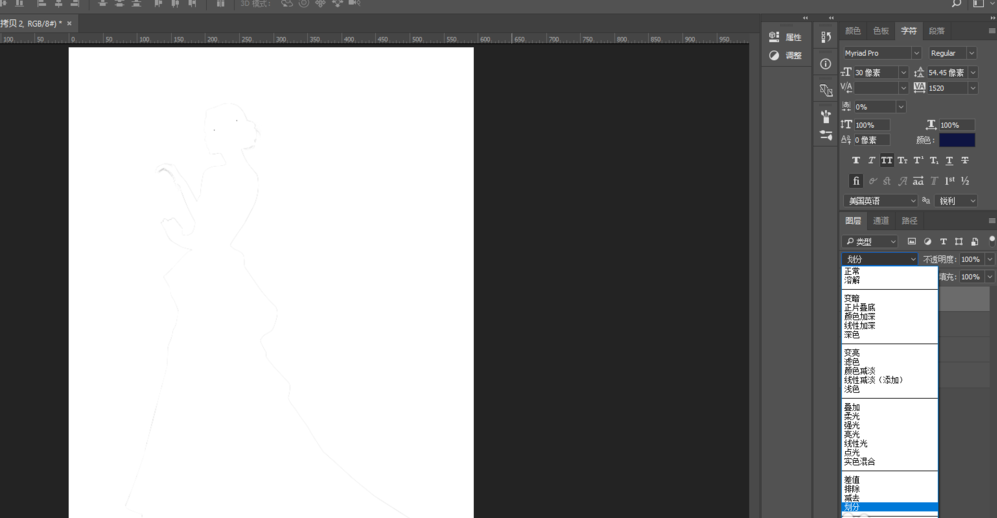
然后在滤镜里找到模糊,选择高斯模糊,一般半径调到2左右就可以了,这个时候线稿就出来了。
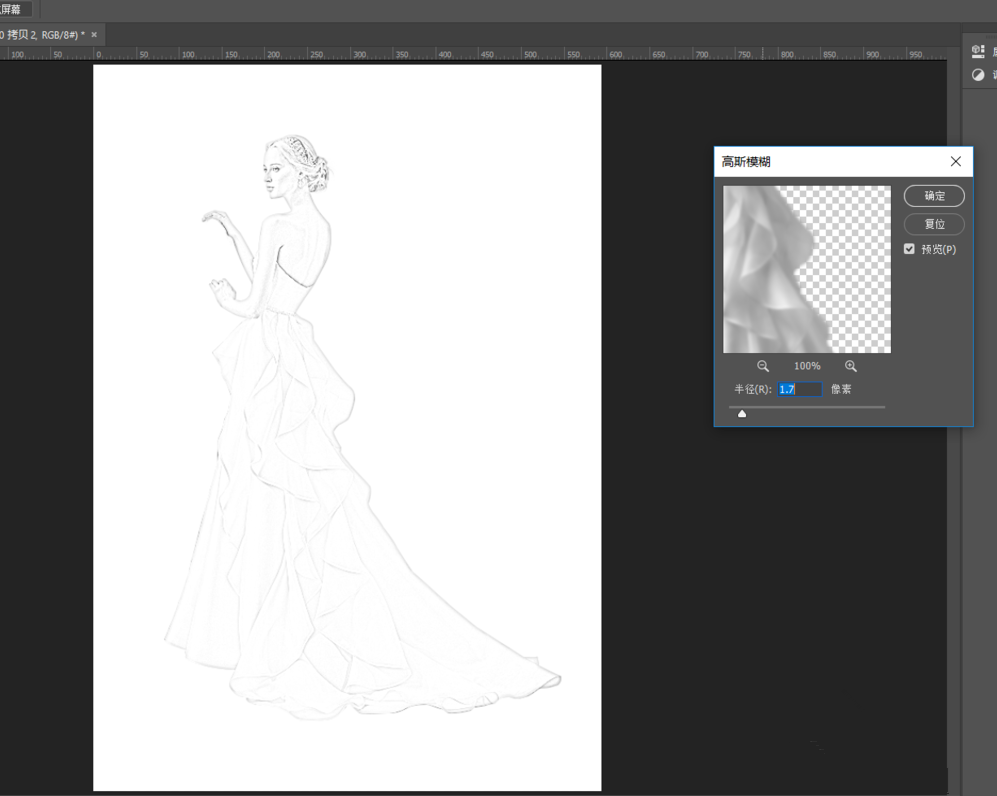
这样就可以了,效果如图!

用PS进行如何线稿提取的方法介绍结束,请参考!最后同样希望大家多关注PC9软件园,这里每天会定时更新软件应用信息和各类热门资讯。

 三角洲行动
三角洲行动  和平精英PC模拟器
和平精英PC模拟器  WPS Office 2024
WPS Office 2024  小番茄zip解压缩
小番茄zip解压缩  豆包AI
豆包AI  冒险岛:枫之传说
冒险岛:枫之传说  小番茄C盘清理
小番茄C盘清理  123打字练习
123打字练习  蓝屏修复工具
蓝屏修复工具  全能王多聊
全能王多聊  DLL修复大师
DLL修复大师  小易电脑医生
小易电脑医生  鲁大师尊享版
鲁大师尊享版  极光PDF
极光PDF  青鸟浏览器
青鸟浏览器  酷我K歌
酷我K歌  系统总裁
系统总裁 系统封装
系统封装 驱动大全
驱动大全 纯净PE工具
纯净PE工具 一键重装系统
一键重装系统 系统下载
系统下载 人工智能APP
人工智能APP AI人工智能软件
AI人工智能软件 远程控制软件
远程控制软件 热门游戏
热门游戏 小智桌面
小智桌面  凡人修仙传:人界篇
凡人修仙传:人界篇  360游戏大厅
360游戏大厅  风灵月影
风灵月影  FIash修复工具
FIash修复工具  腾讯元宝
腾讯元宝  谷歌地图
谷歌地图  碳碳岛
碳碳岛  最终幻想14
最终幻想14  向日葵企业SOS端32位
向日葵企业SOS端32位  向日葵企业SOS端
向日葵企业SOS端  80对战平台
80对战平台  微软锁屏画报
微软锁屏画报  ds大模型安装助手
ds大模型安装助手  Ollama
Ollama  .NET修复工具
.NET修复工具 



